As mensagens do WhatsApp não são excluídas permanentemente do seu celular quando você as apaga. Elas ainda ficam armazenadas em seus backups anteriores e também no seu próprio dispositivo. De acordo com cada situação, existem diferentes maneiras de recuperar mensagens apagadas do WhatsApp no iPhone. Nesse artigo, vamos ver 5 métodos para fazer isso. Então, continue lendo para aprender a recuperar mensagens apagadas do WhatsApp.
Agora, se você quer recuperar um histórico de conversas apagado no iPhone sem precisar de backups, recomendamos o melhor software de recuperação para WhatsApp, o iMyFone ChatsBack. Ele possui a taxa mais alta de recuperação, e pode ser usado no seu PC. O ChatsBack também tem suporte para celulares Android. Baixe o iMyFone ChatsBack agora mesmo de graça.
Parte 1. Como Recuperar Histórico de Conversas do WhatsApp Apagado de Graça (com Backup)
1.1 Recuperando Mensagens Apagadas do WhatsApp a Partir do Histórico de Conversas de Outra Pessoa
Então, o que você faz caso tenha apagado suas conversas do WhatsApp do seu iPhone? Primeiro de tudo, você pode tentar recuperar essas mensagens através do histórico de conversas do seu amigo. Esse é o método mais simples que é recomendado caso as mensagens ainda estejam no histórico da outra pessoa. Assim, você pode pedir para ele/ela exportar o histórico de conversas do WhatsApp e depois te enviar. Ou então simplesmente tirar um print das mensagens e mandar a imagem para você.
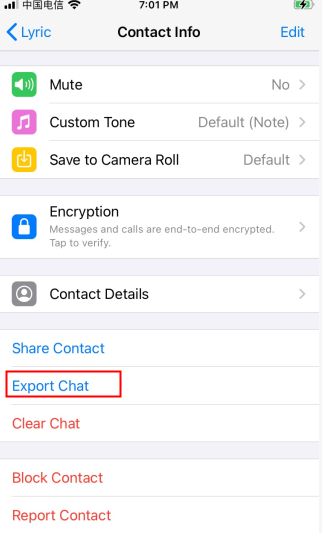
Mas, às vezes pode ser um pouco constrangedor pedir para alguém te ajudar com isso. E como a tecnologia de armazenamento em nuvem se tornou uma excelente maneira de fazer backup das coisas, hoje é muito mais fácil recuperar dados após excluí-los. É por isso que vamos falar sobre outros 3 métodos nessa parte, já que eles facilitam bastante o trabalho de recuperar mensagens do WhatsApp de graça.
1.2 Como Restaurar Mensagens Apagadas do WhatsApp a Partir do Backup do iCloud
Como você sabe, o WhatsApp pode ser associado à sua conta do iCloud para salvar os backups do app. Dessa maneira, você pode restaurar as mensagens apagadas do WhatsApp a partir do backup do iCloud.
Passo 1: Verifique se você ativou o backup automático indo até Configurações > Conversas > Backup de conversas
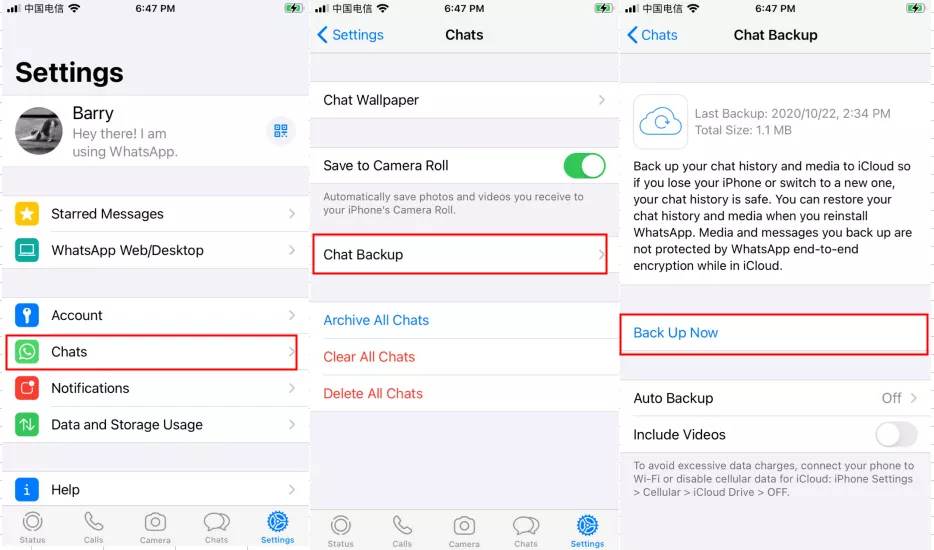
Passo 2: Se sim, desinstale o WhatsApp e certifique-se de verificar o seu número de celular ao reinstalar.
Passo 3: Toque em Restaurar Histórico de Conversas e então você deve recuperar todas as suas mensagens do WhatsApp assim que o processo de restauração terminar.
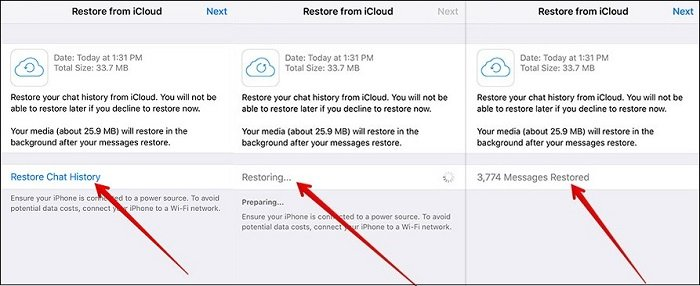
- Você deve estar logado com o ID Apple para acessar o iCloud.
- Você deve ter feito backup das mensagens do WhatsApp no iCloud ou ativado o backup automático antes.
1.3 Restaurando um Backup do iCloud Inteiro Para Recuperar Mensagens Apagadas do WhatsApp
Além da solução anterior, você também pode restaurar mensagens apagadas do WhatsApp a partir de um backup inteiro do iCloud. Mas antes disso, você precisa se certificar de que seu iPhone possui espaço suficiente para armazenar os dados que serão restaurados. Siga os passos a seguir:
- Passo 1. Vá até Ajustes > Geral > Redefinir > Apagar Todo o Conteúdo e Ajustes.
- Passo 2. Toque em Apagar Agora e insira a sua senha para confirmar.
- Passo 3. Configure o seu dispositivo, toque em Restaurar de um Backup do iCloud e depois entre no iCloud.
- Passo 4. Selecione para restaurar o arquivo de backup que contém as mensagens apagadas do WhatsApp.
- Isso apagará todos os conteúdos e ajustes do seu iPhone.
- Você deve ter feito backup das mensagens do WhatsApp no iCloud antes.
- Os dados atuais do seu iPhone podem ser substituídos.
1.4 Como Recuperar Mensagens Apagadas do WhatsApp no iPhone a Partir do Backup do iTunes
Se você fez backup das suas mensagens apagadas para o iTunes antes, então pode utilizar esse método para recuperá-las:
Passo 1. Abra o Finder no Mac, ou o iTunes no PC.
Passo 2. Conecte seu iPhone ao computador e toque em “Confiar” quando aparecer a mensagem “Confiar Neste Computador?”.
Passo 3. Selecione o seu iPhone quando ele aparecer na janela.
Passo 4. Selecione Restaurar Backup.
Passo 5. Selecione o backup desejado e clique em Restaurar. Insira a senha do seu backup criptografado, caso seja solicitado.
- Você terá que restaurar o backup inteiro, pois não será possível selecionar apenas as mensagens apagadas do WhatsApp.
- Você não poderá pré-visualizar os dados do backup.
- Você precisa ter um backup prévio do iTunes antes da exclusão.
Parte 2. Como Recuperar Conversas Apagadas do WhatsApp Pelo ChatsBack (sem Backup)
Se você não fez backups regulares do seu dispositivo no iTunes, ou não conseguiu ativar a função de backup automático no iCloud, pode estar um pouco preocupado. Nessa situação, você precisará de um software externo de recuperação de dados. O iMyFone ChatsBack para Recuperação de Dados do WhatsApp é uma ferramenta poderosa de recuperação que consegue restaurar facilmente mensagens apagadas do WhatsApp no iPhone sem precisar de backup. Com ele, você também pode pré-visualizar as mensagens apagadas antes de restaurá-las.
Reconhecido pelo Cult of Mac e Payetteforward, o programa já ajudou mais de 2 milhões de usuário em mais 200 países ao redor do mundo. Confira alguns dos recursos dessa ferramenta:
- Ela recupera/restaura mensagens de texto, áudios, fotos e vídeos das conversas do WhatsApp.
- Ela permite que os usuários vejam e leiam as mensagens do WhatsApp livremente antes de recuperá-las, para que assim possam selecionar especificamente aquelas de que precisam.
- Possui suporte para extrair o WhatsApp do iPhone ou de backups sem substituir os dados atuais do aparelho.
- Traz de volta suas mensagens apagadas do WhatsApp em 3 passos super simples.
- Aplica uma tecnologia avançada para garantir uma alta taxa de sucesso.
Siga as instruções a seguir para restaurar mensagens apagadas do WhatsApp no iPhone sem precisar de backup em apenas três passos simples usando o iMyFone ChatsBack. E ressaltamos que o programa também funciona no iOS 15.
Passo 1. Conecte o Seu Dispositivo
Antes de começar, baixe e instale o iMyFone ChatsBack no seu computador. Não se preocupe, pois o download é totalmente seguro. Depois disso, conecte o seu iPhone ao computador e selecione para recuperar do Device Storage/Armazenamento do Dispositivo.
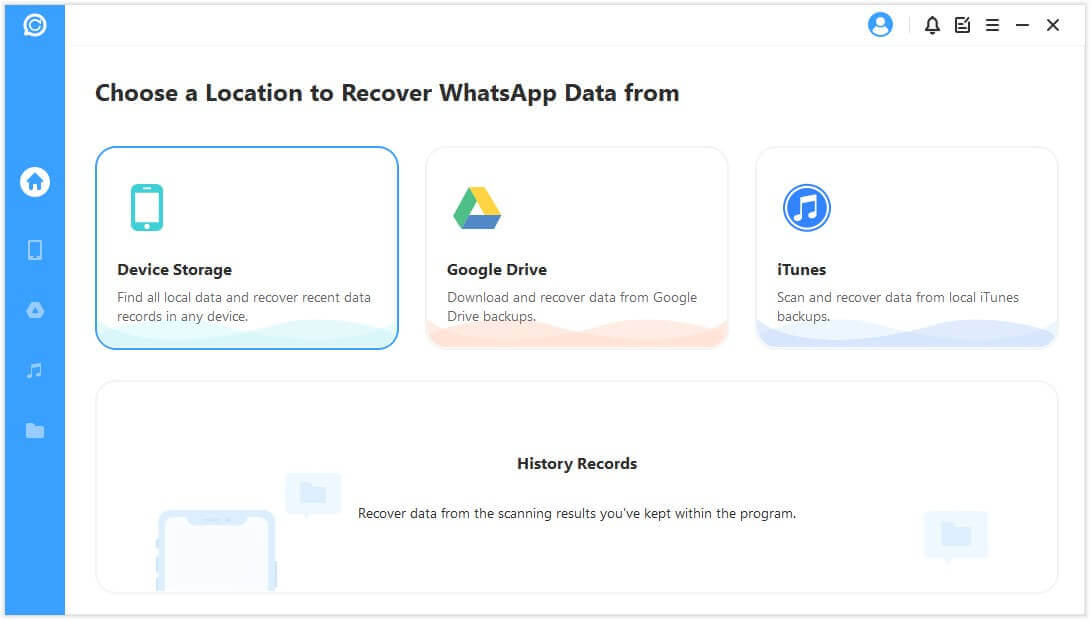
Passo 2. Inicie a Varredura
Assim que o dispositivo for reconhecido, selecione o WhatsApp e clique em “Start/Iniciar” para prosseguir.
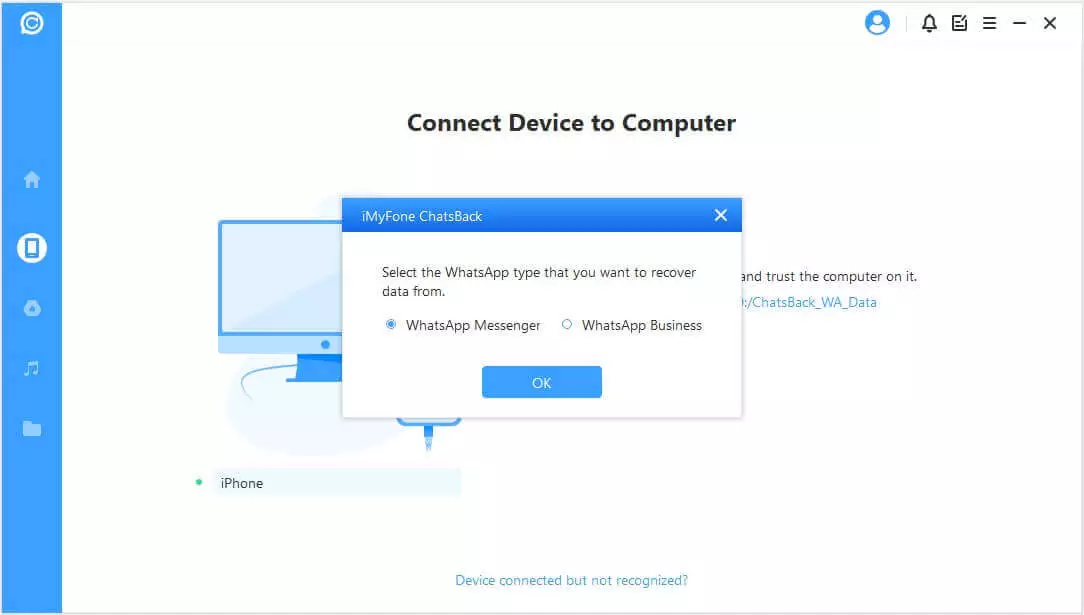
Passo 3. Pré-Visualize e Recupere as Mensagens Apagadas do WhatsApp
Quando a varredura terminar, você poderá ler e pré-visualizar os dados para assim encontrar as mensagens específicas de que precisa. Depois, é só selecionar as mensagens desejadas e clicar em “Recover to Device/Recuperar Para o Dispositivo” ou “Recover to PC/Recuperar Para o PC”.

Além de recuperar mensagens apagadas do WhatsApp diretamente do iPhone, o ChatsBack também consegue recuperar conversas específicas a partir de backups do iTunes. O processo para fazer isso também é muito simples. É só selecionar o modo de recuperação de acordo com a sua situação, da maneira que desejar.
Parte 3. Perguntas Populares Sobre Como Recuperar Mensagens Apagadas do WhatsApp
P1. Posso recuperar mensagens do whatsapp de até quanto tempo atrás no iPhone?
Se você estiver recuperando mensagens apagadas do WhatsApp a partir de um backup do iTunes ou iCloud, então conseguirá restaurar todas as que estiverem em seu backup mais recente. Ou seja, o backup pode conter mensagens de meses ou anos atrás, e por isso pode ser difícil encontrar aquelas que você está procurando. Nesse caso, é recomendado usar o iMyFone ChatsBack para Recuperação de Dados do WhatsApp, pois com ele é possível pré-visualizar as mensagens apagadas e selecionar especificamente as que deseja recuperar.
P2. Dá para recuperar mensagens apagadas do WhatsApp de 1 ano atrás sem backup?
Depende. Os dados apagados do iPhone não são eliminados permanentemente logo depois de você os excluir. Eles basicamente ficam invisíveis e são movidos para um espaço “não alocado”. Então, se as mensagens apagadas do WhatsApp não foram substituídas por novos dados do iPhone, você pode tentar recuperá-las com a ajuda do ChatsBack.
P3. Por quanto tempo as mensagens apagadas do WhatsApp ficam armazenadas?
Mensagens apagadas do WhatsApp ficam armazenadas por 30 dias. Você pode optar por restaurar as mensagens até o fim desse período. Depois dos 30 dias, o app irá excluí-las automaticamente da pasta “Apagados”. Porém, você ainda pode recuperar mensagens apagadas permanentemente usando ferramentas externas.
P4. Dá para recuperar um histórico de conversas do WhatsApp legalmente?
Sim. Você pode recuperar mensagens apagadas do WhatsApp legalmente caso se trate de um assunto judicial e o processo seja realizado pelo próprio provedor de serviços. Mas lembre-se, apenas a justiça ou a polícia podem autorizar a recuperação de mensagens apagadas do WhatsApp em casos judiciais, como divórcios ou mensagens de ameaça. Sendo assim, você precisa buscar os canais adequados, denunciar e receber autorização para poder extrair essas mensagens.
P5. Vou perder minhas conversas do WhatsApp se trocar de celular?
Você não perderá suas mensagens do WhatsApp mesmo se trocar de celular. Suas conversas são salvas no iCloud e você pode simplesmente transferi-las para o celular novo. Para isso, abra o seu WhatsApp e vá até Configurações > Conversas > Backup de conversas. Depois, clique no botão verde escrito “Backup” para conseguir recuperar suas conversas apagadas no seu celular novo.
P6. Dá para ver mensagens apagadas do WhatsApp no iPhone sem nenhum aplicativo?
Não. Não é possível ver mensagens apagadas do WhatsApp sem nenhum app. Para fazer isso, você precisa baixar o iMyFone ChatsBack. Ele permite que você pré-visualize as mensagens apagadas antes de recuperá-las. Quando você apaga uma conversa no WhatsApp, ela não é excluída para sempre. Todos os dados do WhatsApp são armazenados no banco de dados Sqllite e em alguns arquivos de cache. Então, com a ajuda de um software externo, você pode conseguir suas mensagens apagadas de volta.
Considerações Finais
Nós vivemos em um mundo muito agitado, por isso podemos acabar perdendo dados importantes de vez em quando. Sendo assim, ter acesso a soluções rápidas e confiáveis é algo extremamente essencial. Nunca esqueça de que o ideal é fazer backups regulares dos seus dados mais importantes.
Agora que você leu esse guia, está pronto para recuperar facilmente mensagens apagadas do WhatsApp diretamente do seu iPhone ou de um backup do iCloud/iTunes utilizando qualquer um dos métodos citados. Tudo que você precisa fazer é escolher aquele que mais se encaixa em suas necessidades. É altamente recomendado usar a ferramenta profissional de recuperação para WhatsApp iMyFone ChatsBack, de acordo com a sua própria situação. Alguns usuários mandaram seus feedbacks sobre o programa pra gente, e logo abaixo você pode conferir um deles:
Consulte Mais informação:
5 Maneiras Fáceis de Recuperar Conversas Apagadas do Whatsapp no Android
Como Espionar Whatsapp
Como Saber se meu Whatsapp está Sendo Espionado ?
Deixe um comentário